Internet Explorer를 복구하는 방법
- WBOYWBOYWBOYWBOYWBOYWBOYWBOYWBOYWBOYWBOYWBOYWBOYWB앞으로
- 2024-01-31 12:39:201516검색
Internet Explorer를 복구하는 방법은 무엇입니까? IE 브라우저가 제대로 작동하지 않으면 브라우저에 내장된 복구 기능을 사용하여 문제를 해결할 수 있습니다! 실수로 악성코드를 설치한 경우, IE 브라우저에 문제가 발생할 수 있으며, 웹페이지가 열리지 않거나, 영상이 보이지 않을 수 있습니다. 이 경우, IE 브라우저에 내장된 기능을 이용하여 문제를 해결할 수 있습니다. . 그렇다면 어떻게 수정해야 할까요? 편집자가 아래에 IE 브라우저를 복구하는 방법을 정리했습니다.

IE 브라우저 복구 방법
Step 1. 먼저 브라우저를 열고 [도구 모음] 파일을 클릭한 후 팝업 메뉴에서 [인터넷 옵션]을 선택하고 그림과 같이 클릭하여 엽니다.
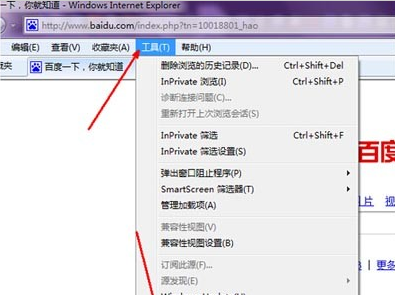
2단계. 그런 다음 [인터넷 옵션]에서 오른쪽 상단의 [고급] 탭을 클릭하세요. 그림과 같이 브라우저의 [재설정] 버튼이 있습니다.
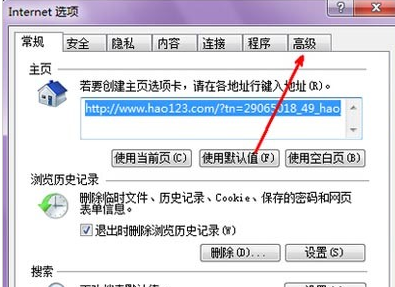
3단계. 이 탭으로 전환한 후 아래에 그림과 같이 [재설정] 버튼이 있으며, 그림과 같이 이 버튼을 클릭합니다.
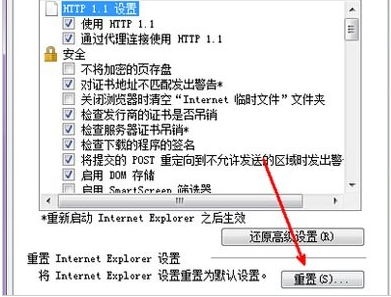
4단계. 이제 모든 브라우저에 저장된 비밀번호 캐시 및 기타 정보를 삭제할지 여부를 선택하여 [재설정]의 정확성을 보장할 수 있습니다. 그림과 같이 시작 [재설정] 버튼을 클릭하세요.
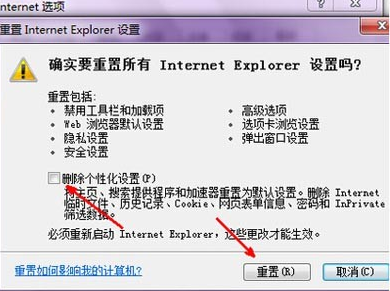
5단계. 이제 소프트웨어는 일반적으로 사용되는 설정을 재설정하기 시작합니다. 재설정이 완료될 때까지 기다렸다가 그림과 같이 닫기 버튼을 클릭하여 [설정] 옵션을 종료합니다.
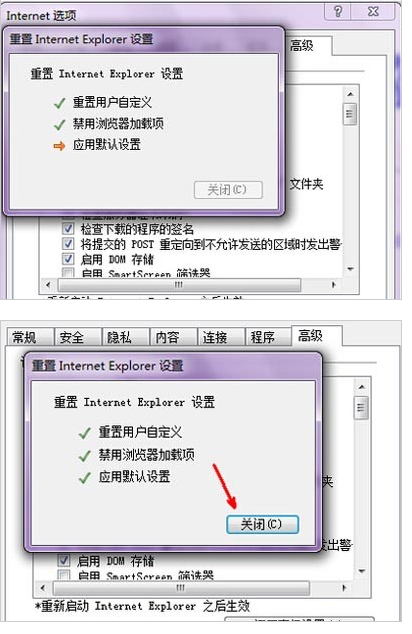
6단계. 이제 재설정을 완료하려면 브라우저를 다시 시작해야 한다는 메시지가 표시됩니다. [확인]을 클릭한 다음 브라우저를 닫고 다시 열면 그림과 같이 문제가 해결됩니다.
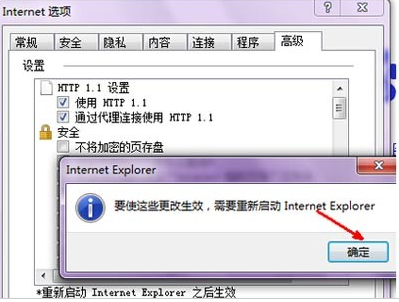
7단계. 문제가 심각하고 이 재설정 방법을 통해 브라우저를 정상으로 복원할 수 없는 경우 고급 설정을 복원해야 합니다. 고급 설정을 복원하는 것은 IE 브라우저를 다시 설치하는 것과 동일하므로 어떤 문제라도 발생할 수 있습니다. 그림과 같이 브라우저를 원래 상태로 되돌리려면 해결해야 합니다.
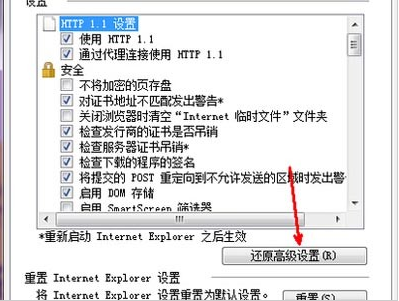
위 내용은 Internet Explorer를 복구하는 방법의 상세 내용입니다. 자세한 내용은 PHP 중국어 웹사이트의 기타 관련 기사를 참조하세요!

